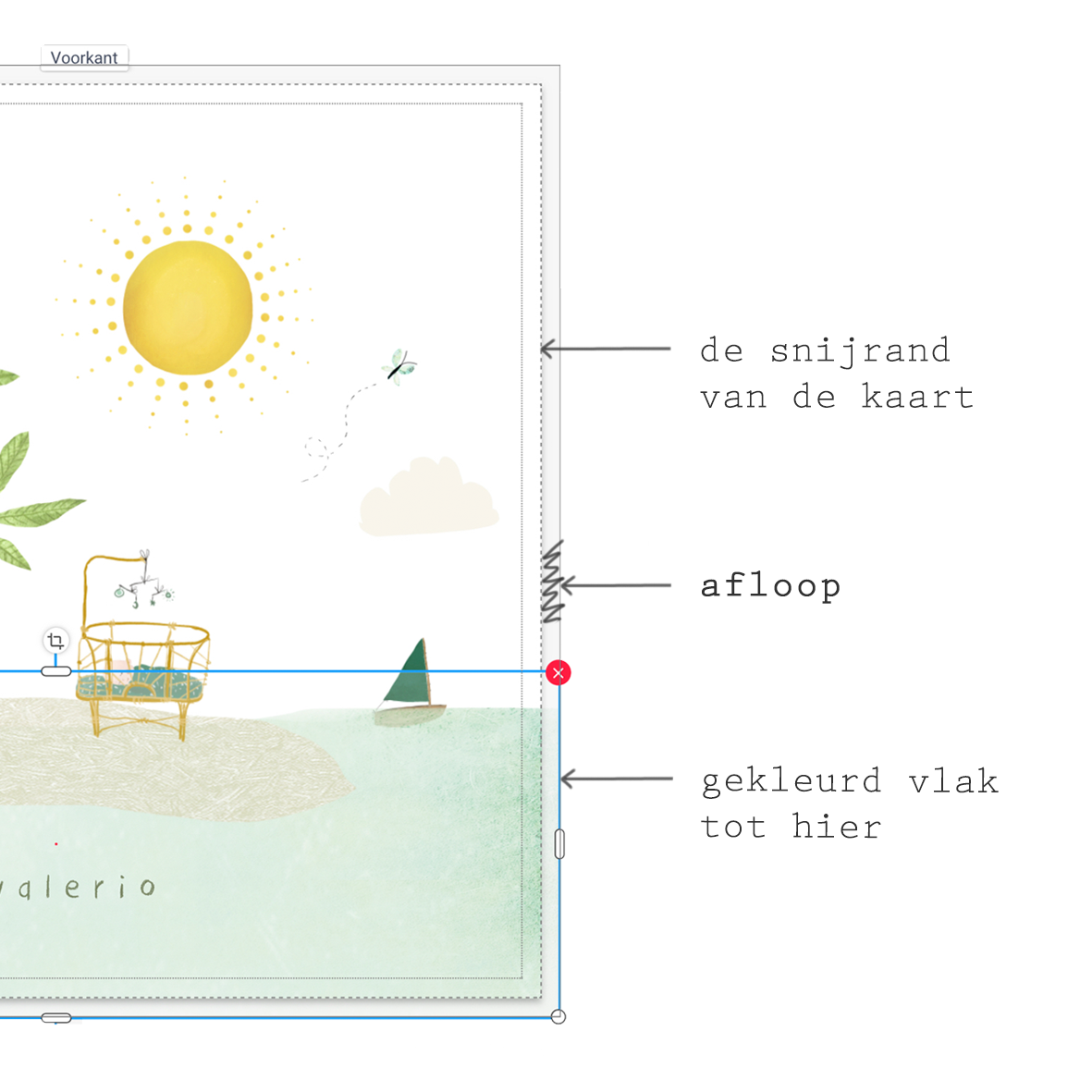
Laat de beeldvullende achtergrond, oa een kleurvlak tot aan alle randen, doorlopen tot en met de rand buiten je kaartvlak. Zo voorkom je witranden na het snijden en het zorgt ervoor dat de achtergrond mooi doorloopt tot de randen van alle zijden. Deze marge is zichtbaar buiten je kaart als je tekst of andere elementen in de editor selecteert en verplaatst.
De veiligheidsmarge geeft aan tot hoe ver elementen van de rand van jouw ontwerp moeten blijven. Dit voorkomt dat er tekst of beeld wordt afgesneden of op de rand van je kaartje komt te staan. Bovendien is het mooier als je tekst wat 'lucht' krijgt door de marges. Deze marge is zichtbaar op je kaart als je tekst of andere elementen in de editor selecteert en verplaatst.
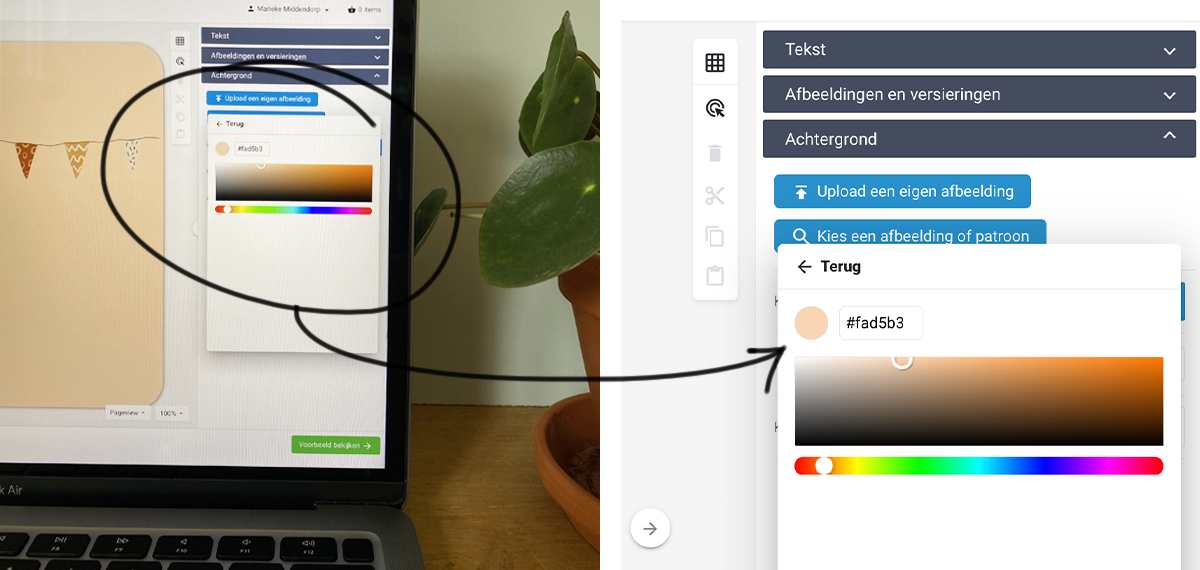
Als je een kleur wilt die niet standaard in het kleurenpalet van de editor staat, kies dan bij kleuren voor een plusje, je kunt dan met de muis een kleur en kleurtoon kiezen. Heb je al een kleurcode die je wilt gebruiken, vul die dan in bij het #. Let wel op dat als je een meerkleurige illustratie van kleur verandert dan wordt het hele element egaal. Foliedruk kun je alleen op tekst en op de elementen in de beeldbank onder het kopje ' omzetten naar folie' toepassen. Wil je iets specifieks in foliedruk? Stuur ons een bericht en we gaan kijken wat we voor je kunnen doen!
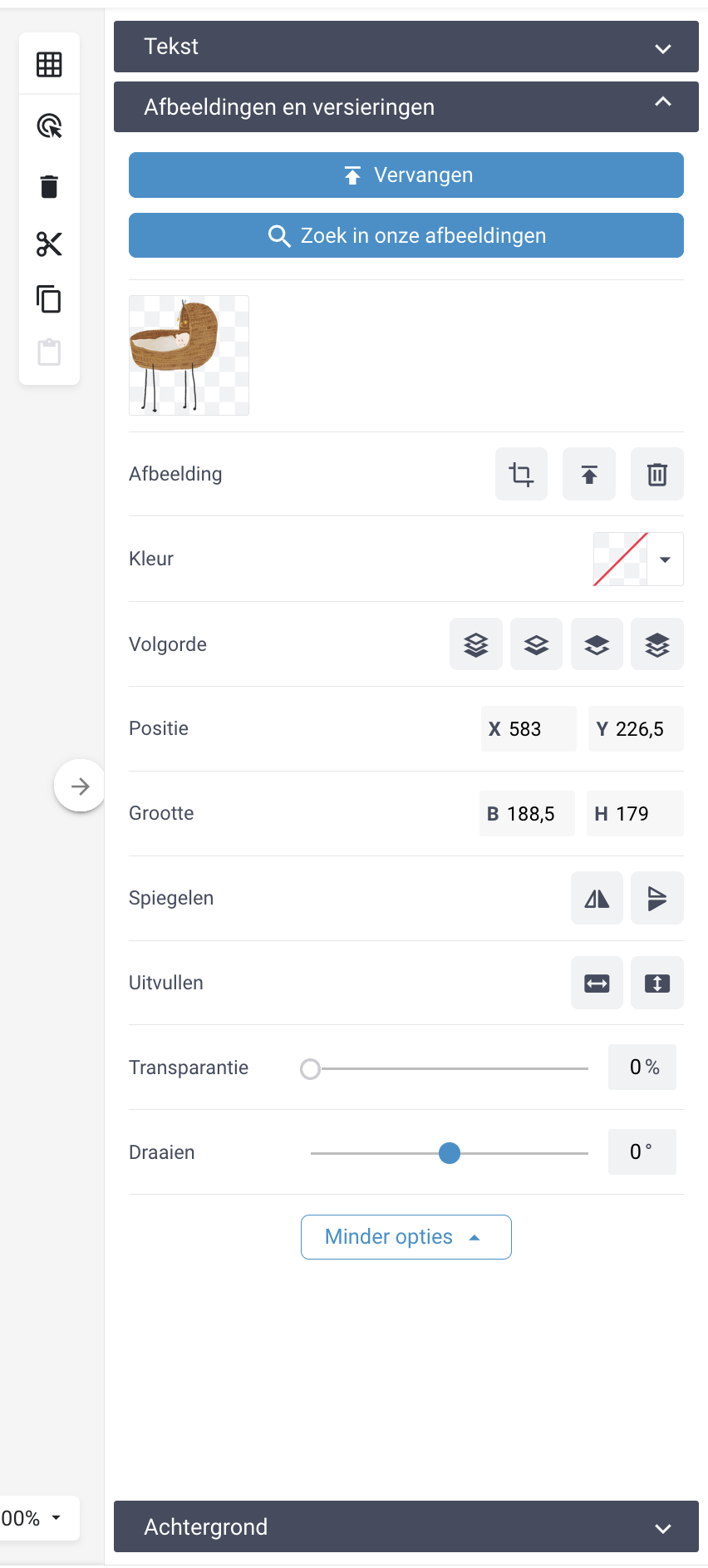
Letters uit de beeldbank, zoals de alfabetdierenletters en de handgeschreven letters vind je niet onder lettertypes maar onder letters in de beeldbank. Het vergt even wat extra moeite en zorgvuldigheid als je die letters gebruikt. Let goed op dat je de grootte goed zet, dat je kijkt naar de uitlijning door het hulpraster aan te zetten en de blokjes aan beide kanten gelijk te maken. Wanneer je de naam goed geplaatst hebt, zorg dan dat je de plantjes en dieren naar voren plaatst in de lagen. Kijk ook even of de eventuele schaduwen nog juist geplaatst zijn. Kom je er niet uit? Stuur een bericht, we helpen je graag!
Het kiezen van het papier is ook een belangrijke factor om de 'look and feel' van je uiteindelijke kaartje te bepalen. De papiersoorten die we aanbieden hebben allen een natuurlijke uitstraling. Kijk bij papiersoorten voor meer informatie. Als je een ontwerp kiest met een donkere achtergrond, houd er dan rekening mee dat de inkt niet zo goed dekt bij papier met een structuur, . Afhankelijk van je ontwerp geeft dat juist een ruige stoere uitstraling of het ziet er niet mooi uit. Als je niet zeker bent, bestel dan eerst een proefdrukje om het te testen en om teleurstelling te voorkomen.
Kleurafwijkingen kunnen voorkomen, dat komt omdat elke bestelling uniek is. De kleuren worden per kaart opnieuw gemengd in de machines. Hierdoor kan het zijn dat er een minimaal kleurverschil ontstaat tussen je bestellingen; zoals tussen de proefdruk en oplage.
Wil je een dubbele kaart maken van een enkele kaart of andersom, stuur me dan een bericht dan zet ik het ontwerp voor je om en plaats het in je account.